HP Photosmart 335 Compact Photo Printer User Manual
Page 14
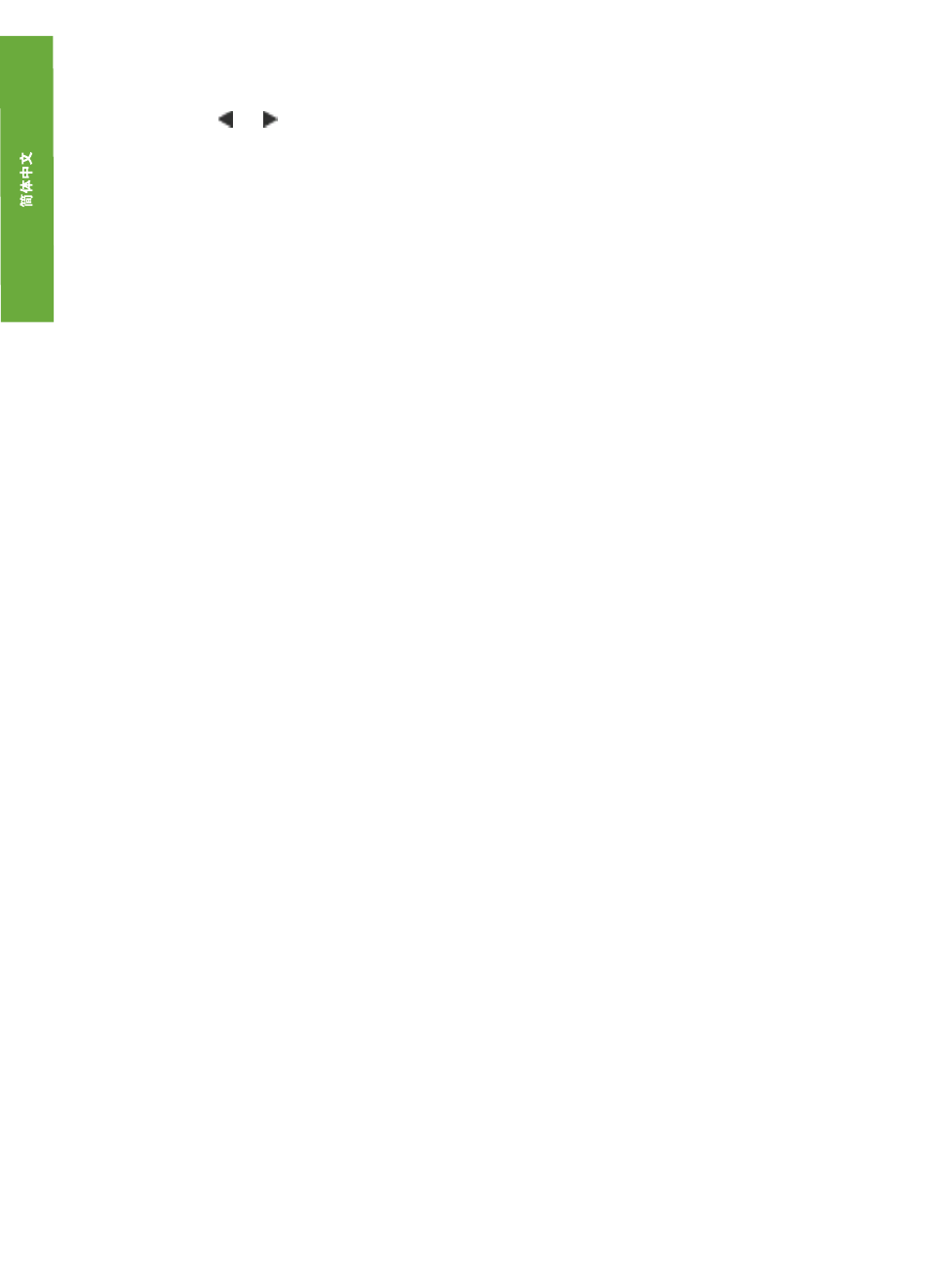
浏览打印机菜单
●
按
或 在打印机屏幕上的菜单选项中滚动。不可访问的菜单选项为灰
色。
●
按
OK
可打开菜单或选择选项。
●
按
取消
可退出当前菜单。
打印机菜单结构
●
打印选项
– “
全景照片
”:选择可“
打开
”或“
关闭
”(默认)全景打印。选
择“
打开
”以
3:1 的宽高比打印所有选择的照片;在打印前,装入
10 x 30 厘米(4 x 12 英寸)纸。选择照片后,绿色的裁剪框显示要打
印的地区。打开此选项后,将禁用其他“打印选项”菜单。选择“
关
闭
”以正常
3:2 的宽高比打印。使用 USB 电缆直接从 PictBridge 相机
打印时,不支持全景打印模式。
– “
照片不干胶贴纸
”:选择可“
打开
”或“
关闭
”(默认)不干胶贴
纸打印。选择“
打开
”可每页打印
16 张照片;需要时装入特殊不干胶
介质。打开此选项后,将禁用其他“打印选项”菜单。选择“
关
闭
”可使用正常布局选项进行打印。
– “
打印护照照片
”:选择可“
打开
”或“
关闭
”(默认)护照打印。
选择尺寸:护照打印指定打印机将所有选定的照片按照选定的护照照
片尺寸进行打印。每个选定的照片打印在单独的纸张上。每张打印纸
上按照选定的尺寸打印尽可能多的照片。打开此选项后,将禁用其
他“打印选项”菜单。
●
工具
– “
打印质量
”:“
正常
”比“
最佳
”(默认)使用的墨水少,它只适
用于当前的打印作业。设置随后自动复位为“
最佳
”。
– “
打印样本页
”:选择可打印样本页,这对于检查打印机的打印质量
很有用。
– “
打印测试页
”:选择可打印测试页,其中包含有关有助于排除打印
机问题的信息。
– “
清洁墨盒
”:选择可清洁打印墨盒。清洁后,将询问是否要继续进
行第二级清洁(选择“
是
”或“
否
”)。如果选择“
是
”,将完成另
一个清洁循环。接下来将询问是否要继续进行第三级清洁(选
择“
是
”或“
否
”)。
– “
校准墨盒
”:选择可校准打印墨盒。
●
Bluetooth:如果您的打印机配备有可选的 HP Bluetooth 无线打印机适配
器,则需要使用
Bluetooth 菜单。
– “
设备地址
”:有些具有
Bluetooth 无线技术的设备需要您输入它们尝
试寻找的设备的地址。此菜单选项将显示出设备地址。
– “
设备名称
”:您可以选择一个打印机设备名称,当其他
Bluetooth 无
线技术设备找到此打印机时,会出现此名称。
– “
密钥
”:您可为打印机指定一个
Bluetooth 数字密钥。默认密钥为
0000。当“
安全等级
”设置为“
高
”(请参见此表后面的安全等级)
时,使用
Bluetooth 无线技术设备的用户必须输入此密钥才可以打印。
HP Photosmart 330 series 用户指南
9
